Produkcja nagrań w studiu wymaga sporej ilości sprzętu oraz odpowiedniego pomieszczenia, które zapewni dobrą akustykę i będzie wolne od hałaśliwych sąsiadów. Jeśli nie potrzebujesz profesjonalnego studia, ale chcesz uzyskać akceptowalne brzmienie w domowych warunkach, to jest to jak najbardziej możliwe. Nieprzyjemne dźwięki w tle można zredukować lub całkowicie wyeliminować dzięki odpowiedniemu oprogramowaniu. W tym artykule dowiesz się, jak zredukować hałas tła w nagraniach na systemie Windows 10.
OSTRZEŻENIE SPOILERA: Na końcu artykułu znajdziesz samouczek wideo.
Choć istnieje wiele płatnych programów, które mogą wykonać tę pracę, w naszym przypadku skorzystamy z darmowej i niezwykle popularnej aplikacji Audacity. Program ten oferuje wiele funkcji, w tym możliwość nagrywania dźwięku oraz redukcji hałasu tła. Jeśli posiadasz inny program do edycji dźwięku, sprawdź, czy ma on funkcję redukcji szumów, aby móc porównać rezultaty.
Redukcja hałasu w tle
Najlepsze rezultaty uzyskasz, gdy w pewnym fragmencie nagrania nie ma żadnych dźwięków. Mamy tu na myśli momenty, gdy nie mówisz, ponieważ hałas tła będzie obecny zarówno przy mówieniu, jak i w ciszy.
Pobierz Audacity, a następnie zainstaluj i uruchom aplikację. Wprowadź plik audio do programu, a fala dźwiękowa pokaże, które fragmenty są ciche. Użyj myszy, aby zaznaczyć cichą część nagrania.

Następnie przejdź do zakładki Efekty i wybierz Redukcję szumów. W nowym oknie kliknij na Pobierz profil hałasu, a potem naciśnij OK.
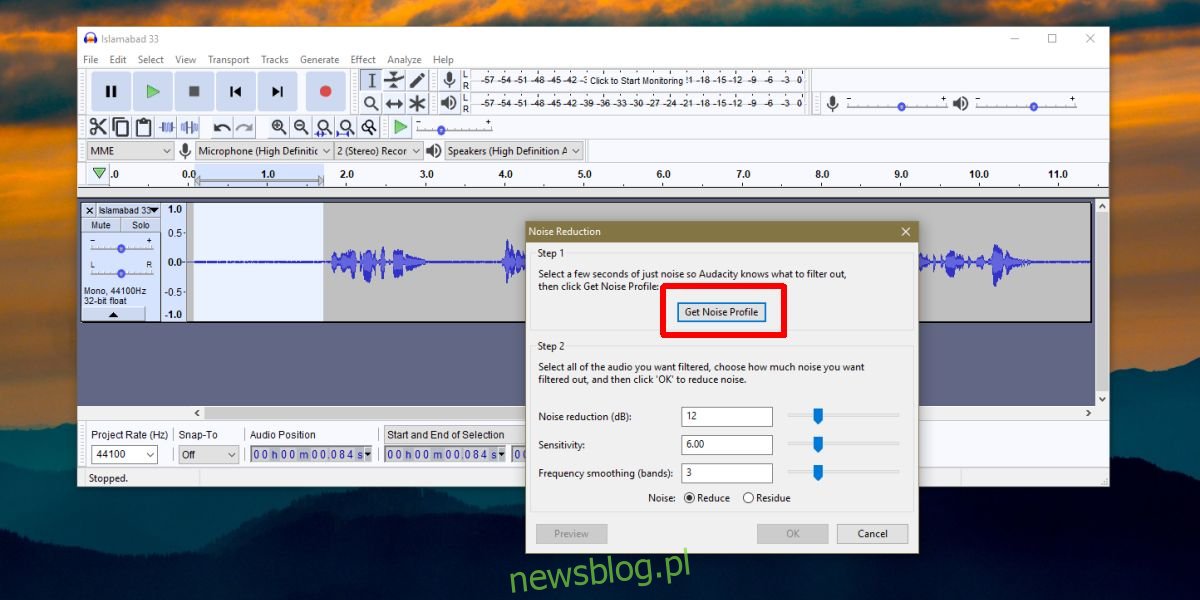
Teraz wybierz fragment pliku audio, w którym występuje głos. Powtórz tę samą procedurę jak wcześniej: wybierz Efekty, a następnie Redukcja szumów i kliknij Pobierz profil hałasu. Możesz również dostosować poziom redukcji szumów oraz inne ustawienia. Gdy skończysz, kliknij OK. Powinieneś zauważyć zmiany w fali dźwiękowej po zredukowaniu hałasu. Odtwórz nagranie, a różnica powinna być wyraźna.
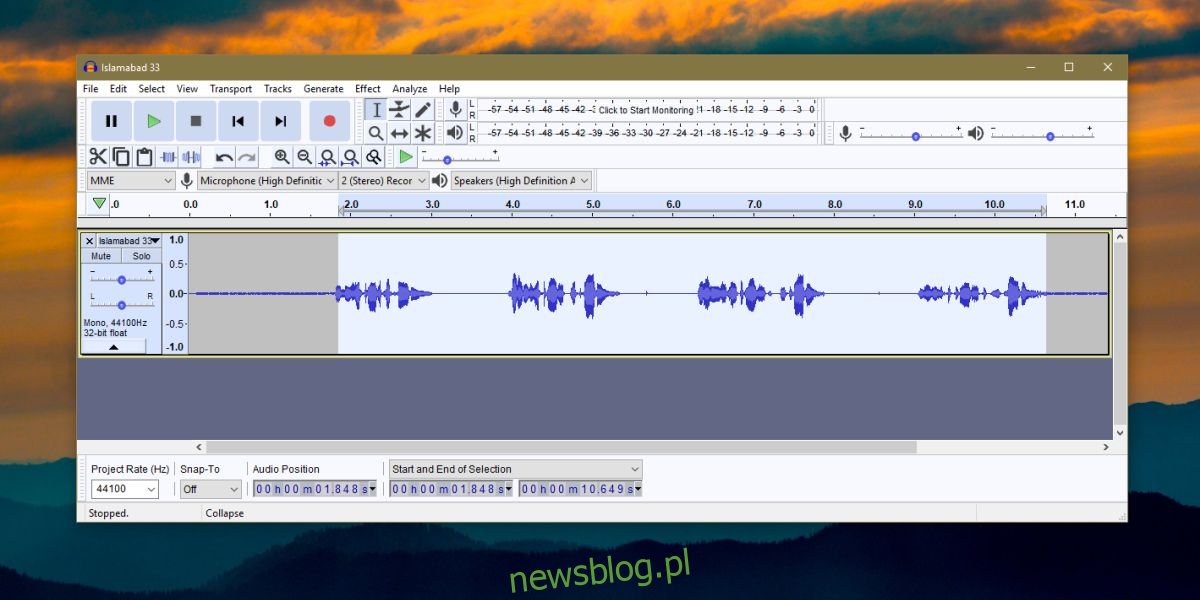
Jeżeli jesteś zadowolony z efektów, przejdź do zakładki Plik, a następnie wybierz Eksportuj i zdecyduj o formacie, w jakim chcesz zapisać swoje nagranie.
Możesz potrzebować oprogramowania, które obsługuje zarówno edycję audio, jak i wideo, jednak takie programy często są zasobożerne i skomplikowane w obsłudze. Audacity to jedna z najbardziej cenionych aplikacji do edycji dźwięku, która jest dostępna bezpłatnie. Chociaż cena nie jest jedynym powodem, dla którego warto z niej korzystać, to jej wieloletnia obecność na rynku i efektywność czynią ją godną uwagi.
Jeśli po redukcji szumów dźwięk jest zbyt cichy, rozważ użycie efektu Wzmocnij, który dostępny jest w Audacity, aby zwiększyć głośność. Ważne jest, że szum nie zostanie wzmocniony. Twój preferowany edytor audio lub wideo również może oferować podobne funkcje. Sprawdź, które ustawienia przynoszą najlepsze rezultaty.
newsblog.pl
Maciej – redaktor, pasjonat technologii i samozwańczy pogromca błędów w systemie Windows. Zna Linuxa lepiej niż własną lodówkę, a kawa to jego główne źródło zasilania. Pisze, testuje, naprawia – i czasem nawet wyłącza i włącza ponownie. W wolnych chwilach udaje, że odpoczywa, ale i tak kończy z laptopem na kolanach.